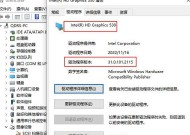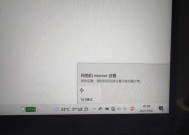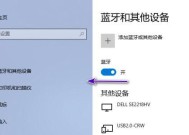戴尔电脑设置中文系统有哪些步骤?
- 网络常识
- 2025-06-17
- 2
- 更新:2025-05-30 03:16:19
在当今快速发展的科技时代,电脑已成为我们工作、学习和娱乐不可或缺的一部分。但对于一些初次接触电脑的用户来说,安装和设置中文系统可能稍显复杂。如果您购买了戴尔电脑,且希望系统界面为中文,本文将为您提供一套详细的中文系统设置步骤,以确保您的电脑使用体验流畅无阻。
第一步:检查并更新戴尔电脑的BIOS
在进行系统设置之前,先确保您的戴尔电脑的BIOS是最新版本。这是因为较旧版本的BIOS可能不支持最新的操作系统,也可能影响系统的稳定性和性能。
1.重启您的戴尔电脑,在启动画面出现戴尔标志时按下F2键进入BIOS设置。
2.在BIOS界面中找到“Update&Recovery”选项。
3.确认是否有可用的BIOS更新。如果有,请按照屏幕指示完成更新。
4.保存更改并重启电脑。

第二步:安装操作系统
安装操作系统是设置中文系统的关键一步。以下是针对Windows操作系统的基本安装流程:
1.准备安装媒体:您可以使用Windows安装U盘或DVD光盘。
2.设置启动顺序:重启电脑,并在启动时按F12键选择启动设备,选择USB驱动器或DVD光驱。
3.开始安装:按照屏幕提示,选择“安装现在”选项,输入您的产品密钥并接受许可条款。
4.选择安装类型:选择“自定义:仅安装Windows”,然后选择您希望安装系统的驱动器。
5.完成安装:跟随安装向导完成操作系统安装,并创建用户账户。
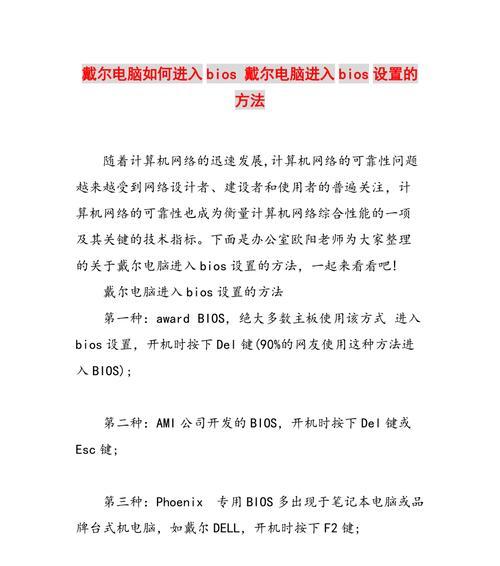
第三步:设置操作系统语言为中文
安装完操作系统后,您需要将系统语言设置为中文:
1.在任务栏的搜索框中输入“region”并打开“区域和语言设置”。
2.在“语言”选项卡中点击“添加语言”,选择中文(简体)并添加。
3.在“管理语言设置”中,将中文(简体)设置为优先语言,并点击“选项”来下载中文语言包。
4.安装完毕后,点击“设置为默认”按钮。

第四步:安装中文输入法
为了能够使用中文输入,您需要安装中文输入法:
1.在“设置”中选择“时间和语言”选项。
2.转到“语言”页面,在添加语言的搜索框中输入“中文”并添加中文语言包。
3.在中文语言选项下,点击“选项”,然后点击“添加输入法”。
4.在列表中选择一个中文输入法,如“微软拼音”,并完成安装。
第五步:调整系统区域设置
您可能还需要调整系统区域设置,以确保日期、时间和货币等格式符合中文习惯:
1.在“设置”中找到“时间和语言”。
2.点击“日期和时间”,确保区域设置为“中国”或您所需的相应区域。
3.同样,在“区域”设置中也可以调整其他相关选项。
第六步:安装戴尔支持软件和驱动程序
为确保戴尔电脑的硬件能够完美运行中文操作系统,您需要安装相应的支持软件和驱动程序:
1.访问戴尔官方网站,使用您的服务标签下载DellSupportAssist或相应的驱动程序更新软件。
2.运行下载的软件并按照指示安装所有最新的系统更新和驱动程序。
常见问题解答及实用技巧
如何在多个语言选项中切换?
在任务栏的通知区域点击输入法图标,从列表中选择您所需的输入法即可切换。
如何检查是否有其他系统更新?
点击开始菜单,选择“设置”>“更新和安全”>“Windows更新”,然后点击“检查更新”。
如果在安装或配置过程中遇到问题怎么办?
确保所有驱动程序都是最新的。如果问题依旧存在,请访问戴尔官方支持页面获取帮助。
戴尔电脑的中文系统设置其实并不复杂,关键在于按照正确的步骤进行,并确保每个环节都得到妥善处理。从更新BIOS,到安装操作系统,再到设置语言和安装输入法,每一步都要细心操作。希望本文提供的步骤和技巧能够帮助您顺利配置戴尔电脑的中文系统,以便您能够更加便捷地使用电脑。通过以上操作,您的戴尔电脑将能够以中文界面流畅运行,提供更加顺畅的使用体验。